我们经常在下载文件,比如 Windows 10 镜像、Ubuntu 等 Linux 系统或一些软件安装包,都能发现很多网站会标明该文件的 Hash (哈希) 校验信息,常见的有 MD5、SHA-1 的值。
每个文件的哈希值是唯一且无法伪造的,因此下载文件后只要计算一下它的 MD5 或 SHA1
值,比对就能知道文件是否下载完整、有没被人修改过或“加料”了。今天就讲述一种无需安装任何软件,添加一个“右键菜单”来快速计算文件哈希校验值,绝对轻量、免费、方便……
以往为了方便地计算文件的 Hash 校验值,我们通常会安装第三方工具,比如 HashTab 或 fHash 等。但其实,在 Windows10 / 8 系统中,本身自带的 PowerShell 命令行就能算哈希,不过需要通过敲命令来使用,一般人都嫌麻烦不太愿意去学习。
现在,我们可以通过方法将「计算文件哈希校验值」功能添加到 Windows 文件的“右键菜单”中,按右键就能一键调用命令行计算文件的 MD5、SHA1、SHA256、SHA384、SHA512、 MACTripleDES、RIPEMD160 等算法哈希值,而且还能一次计算全部,非常实用!
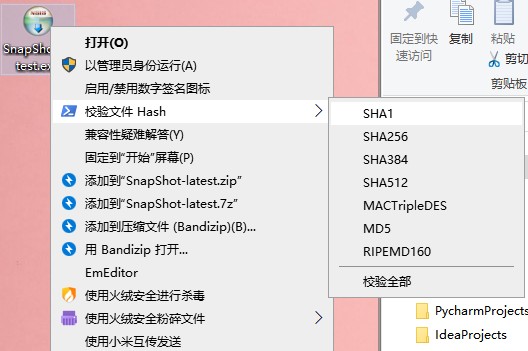
不仅使用上超级方便,而且它极其轻量 (系统自带命令,无需下载安装第三方软件)、完全免费、绿色、安全可靠无公害、无残留,因此对于经常有文件验证需求的朋友来说,这是一个不可多得的辅助工具。
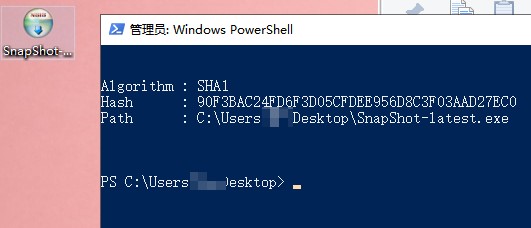
添加 Hash 文件哈希右键菜单的方法
reg文件Download
通过导入注册表的形式来添加 Windows 的右键菜单,复制下面的注册表信息,打开记事本,将代码内容复制粘贴进去,并另存为 .reg 后缀名,编码必须选择“UTF-16 LE”格式,并双击导入即可。
Windows Registry Editor Version 5.00
[HKEY_CLASSES_ROOT\*\shell\hash]
"MUIVerb"="校验文件 Hash"
"SubCommands"=""
"Icon"="PowerShell.exe"
; SHA1
[HKEY_CLASSES_ROOT\*\shell\hash\shell\01menu]
"MUIVerb"="SHA1"
[HKEY_CLASSES_ROOT\*\shell\hash\shell\01menu\command]
@="powershell -noexit get-filehash -literalpath '%1' -algorithm SHA1 | format-list"
; SHA256
[HKEY_CLASSES_ROOT\*\shell\hash\shell\02menu]
"MUIVerb"="SHA256"
[HKEY_CLASSES_ROOT\*\shell\hash\shell\02menu\command]
@="powershell -noexit get-filehash -literalpath '%1' -algorithm SHA256 | format-list"
; SHA384
[HKEY_CLASSES_ROOT\*\shell\hash\shell\03menu]
"MUIVerb"="SHA384"
[HKEY_CLASSES_ROOT\*\shell\hash\shell\03menu\command]
@="powershell -noexit get-filehash -literalpath '%1' -algorithm SHA384 | format-list"
; SHA512
[HKEY_CLASSES_ROOT\*\shell\hash\shell\04menu]
"MUIVerb"="SHA512"
[HKEY_CLASSES_ROOT\*\shell\hash\shell\04menu\command]
@="powershell -noexit get-filehash -literalpath '%1' -algorithm SHA512 | format-list"
; MACTripleDES
[HKEY_CLASSES_ROOT\*\shell\hash\shell\05menu]
"MUIVerb"="MACTripleDES"
[HKEY_CLASSES_ROOT\*\shell\hash\shell\05menu\command]
@="powershell -noexit get-filehash -literalpath '%1' -algorithm MACTripleDES | format-list"
; MD5
[HKEY_CLASSES_ROOT\*\shell\hash\shell\06menu]
"MUIVerb"="MD5"
[HKEY_CLASSES_ROOT\*\shell\hash\shell\06menu\command]
@="powershell -noexit get-filehash -literalpath '%1' -algorithm MD5 | format-list"
; RIPEMD160
[HKEY_CLASSES_ROOT\*\shell\hash\shell\07menu]
"MUIVerb"="RIPEMD160"
[HKEY_CLASSES_ROOT\*\shell\hash\shell\07menu\command]
@="powershell -noexit get-filehash -literalpath '%1' -algorithm RIPEMD160 | format-list"
; Allget-filehash -literalpath '%1' -algorithm RIPEMD160 | format-list
[HKEY_CLASSES_ROOT\*\shell\hash\shell\08menu]
"CommandFlags"=dword:00000020
"MUIVerb"="校验全部"
[HKEY_CLASSES_ROOT\*\shell\hash\shell\08menu\command]
@="powershell -noexit get-filehash -literalpath '%1' -algorithm SHA1 | format-list;get-filehash -literalpath '%1' -algorithm SHA256 | format-list;get-filehash -literalpath '%1' -algorithm SHA384 | format-list;get-filehash -literalpath '%1' -algorithm SHA512 | format-list;get-filehash -literalpath '%1' -algorithm MACTripleDES | format-list;get-filehash -literalpath '%1' -algorithm MD5 | format-list;get-filehash -literalpath '%1' -algorithm RIPEMD160 | format-list"当你想要删除这个文件 Hash 右键菜单的功能时,你只需双击导入「卸载.reg」即可,代码内容如下,同样你也可以自己保存成 .reg 再双击导入。
Windows Registry Editor Version 5.00
[-HKEY_CLASSES_ROOT\*\shell\hash]